
Хочу заработать деньги!
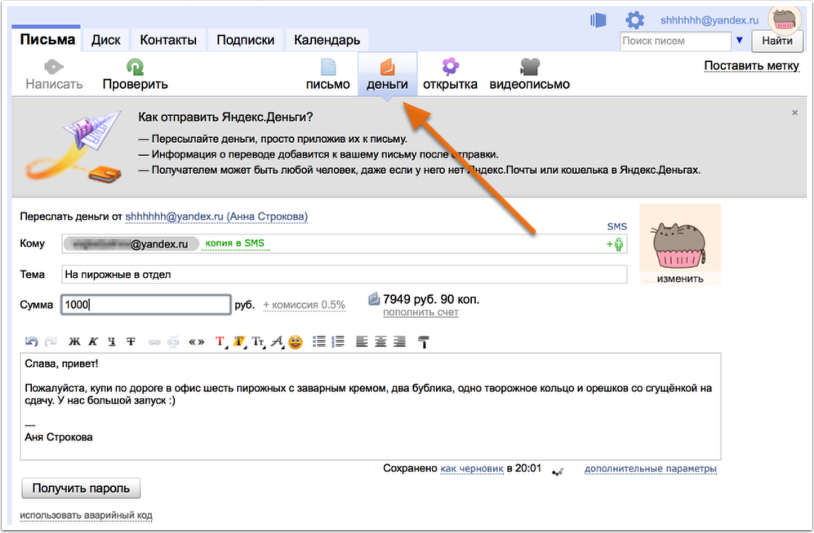
4 Май 2013 - Электронная почта

Как отправить электронную почту

Так как большинство из нас поддерживает связь с друзьями в соц.сетях и к возможностям эпистолярного жанра прибегает редко, то простая отправка электронной почты может вызвать затруднения. Давайте попробуем «на пальцах» разобраться, как можно отправить письмо, как обрадовать друзей, отправив им открытку или фотографию, и, если вдруг придется, как отправить видео (или любой другой большой файл).
Как отправить электронное письмо
Для начала войдите в свой почтовый ящик, найдите кнопку «Отправить письмо» (или что-то похожее) и надавите ее. В открывшемся окне заполните все поля. Напишите адрес получателя, тему и текст самого письма. После этого надавите кнопку «Отправить» — письмо ушло. Чтобы не запутаться, посмотрите, как это выглядит в разных почтовых ящиках:
Отправить электронное письмо через Mail
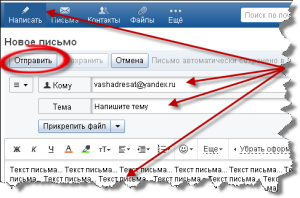
Отправить электронное письмо через Gmail
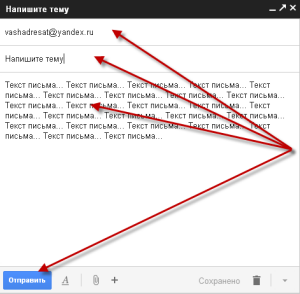
Как отправить открытку
Чтобы отправить фотографию или открытку, ее нужно «прикрепить» к письму. Для этого надавите кнопку (или иконку) «Прикрепить файл». В открывшемся окне выберите нужный файл на вашем компьютере (выделите его, один раз щелкнув кнопкой мыши) и надавите кнопку «Открыть». После того как файл загрузится, давите кнопку «Отправить». Все, ваша открытка ушла адресату. Так можно отправлять любые небольшие файлы: Word, Excel, pdf, html, rtf, презентации PowerPoint. Вот так это будет выглядеть:
Отправить открытку через Yandex
Отправить открытку через Gmail
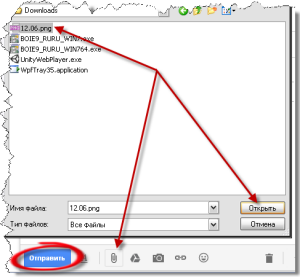
Отправить открытку через Mail
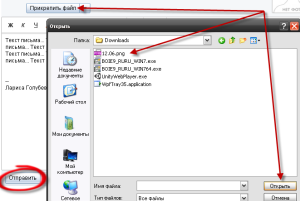
Как отправить видео
У большинства почтовых сервисов есть ограничение на размер вложенных (прикрепленных) файлов. Обычно это
25 Мб. Чтобы отправить по почте файл, размер которого
превышает эту норму (а видео, обычно, значительно превышает этот размер), его предварительно загружают на файловый хостинг, а получателю в письме отправляется ссылка для скачивания. У каждого из сервисов есть свои файловые хостинги. У Яндекса это Яндекс.Диск, у Google — Google Диск, Mail.Ru загружает большие файлы на Файлы@Mail.Ru. Давайте посмотрим, как это происходит.
Яндекс.Диск
Так же, как и при отправке открыток, чтобы отправить видео через Яндекс Почту, надавите кнопку «Прикрепить файл». Файл большого размера автоматически начинает грузиться на Яндекс.Диск сразу после того, как вы выберете его на своем компьютере и надавите кнопку «Открыть»:
После того как загрузка закончится, надавите кнопку «Отправить». Получателю письма будет отправлена ссылка для скачивания этого файла. Получив письмо и щелкнув по ссылке, он попадет в Яндекс.Диск, где ему предложат или скачать файл, или оставить его на хранение в своем Яндекс.Диске:
Google Диск
В Google, чтобы отправить файл большого размера, в нижней части формы заполнения письма надавите на значок скрепки (Прикрепить файл). После того как вы выберете файл, надавите «Открыть» и Google «увидит» размер этого файла, вам предложат загрузить его на Google Диск:
Получив ваше согласие, сервис предложит вам еще раз выбрать нужный файл. Выбрав файл, нажмите синюю кнопку «Загрузить». По окончанию загрузки, нажмите кнопку «Отправить». Это еще не все, Google предложит разрешить получателю доступ к этому файлу:
После того как вы разрешите доступ, письмо со ссылкой на ваше видео будет отправлено получателю. Открыв письмо и щелкнув по ссылке, он сможет не только скачать видео к себе на компьютер (Файл — Скачать), но и посмотреть его прямо в Google Диске
Файлы@Mail.Ru
В Mail.Ru все происходит так же, как и в Яндексе. Давите «Прикрепить файл» и сразу же автоматически начинается загрузка его в Файлы@Mail.Ru (рядом с названием загружаемого файла появиться уведомление):
После полной загрузки, давите «Отправить». Ваш партнер, открыв письмо и перейдя по ссылке (кстати, Mail.Ru единственный из этих сервисов хранит файл в течение ограниченного времени
1 месяц), получит предложение скачать файл:
Вот и все, теперь вы можете спокойно отправлять электронную почту…
Другие предложения:
Как переслать документы по Украине и за границу: быстро, экономно, надежно (Блог)
Как переслать деньги за границу
Как переслать деньги в другой город
Как перевести деньги с Теле2 на Теле2 или переслать? Как положить деньги через банковскую карту?